【無料】背景フリー素材(商用利用可)が使えるおすすめアプリ・サイト 5 選【2026年最新版】

商用向けに撮影したモデルの写真の背景や、ネット通販やメルカリなどのフリマサイトに掲載する写真の背景をより魅力的にして売上アップを目指したいですよね。でも商用で使う場合は、必ず背景画像が商用可能であるかの確認が必要なので、時間と手間がかかってしまいます。しかし、今ではアプリや画像加工サイトの AI 機能を使うことで背景素材を簡単に作れてしまうのをご存知ですか?AI で生成した背景は、安心して使えるのはもちろん、誰とも被ることがないオリジナルの画像を作ることができます。
そこで、今回は商用利用が可能なフリー背景素材収録されているアプリやサービス、そして実際に加工の仕方まで解説していきます。
もくじ:
- 背景フリー素材の商用利用について知っておこう
- 背景フリー素材(商用利用可)が使えるおすすめアプリ・ツール5選
- AI で思い通りの背景フリー素材が作れて合成もできる「MyEdit アプリ」
- サイト上で気軽に背景フリー素材が作れて加工もできる「MyEdit」
- 背景フリー素材が使えて広告やポスターまで作れる「Promeo」
- 初心者でも簡単に AI で背景を生成できる「Canva」
- AI 画像ジェネレーターでオリジナルの背景が生成できる「PicsArt」
- 背景フリー素材(商用利用可)を AI で生成して合成する方法
- まとめ
背景フリー素材の商用利用について知っておこう
「背景 フリー 素材」や 「背景 素材 商用 フリー」などと検索したらさまざまなフリー素材がヒットします。「フリー素材」と書いてあれば自由に使えると思いがちですが、その多くは、利用規約が明確に定められています。基本的には、「個人利用のみ」「商用利用可」といった区分けがされており、素材配布サイトにも記載されているので必ず確認するようにしましょう。
■ 個人利用 - 利益が発生しない。例:町内会のお知らせや学校行事、個人的なお知らせなど。
■ 商用利用 - 利益が発生する。例:収益化された YouTube の動画内での使用や、店舗・会社の広告など。
また、似たような言葉で「ロイヤリティーフリー」というのもあり、こちらは「フリー素材」とはかなり意味合いが違います。ロイヤリティーフリー素材には著作権があり、「著作物を使いたい人が、著作者または代理人にライセンス料を支払うことで何度でも素材を利用できる」というものです。「フリー素材」と「ロイヤリティーフリー」は混同しやすいため、注意しましょう。
以上のように個人利用や商用、そして使用の範囲などを確認しながら背景素材を探したり、素材の利用規約を一つずつ確認するのは労力がかかりますよね。そこで、活躍するのが AI による背景自動生成です。AI を使えば、生成したい背景を文字で説明するだけで思い通りの背景が作れる上、商用向けに利用することもできます。次章では、個人でも商用でも使える背景を AI で生成できるアプリやサイトをご紹介します。
背景フリー素材(商用利用可)が使えるおすすめアプリ・ツール5選
1. AI で思い通りの背景フリー素材が作れて合成もできる「MyEdit アプリ」

MyEdit アプリ(旧 Vivid AI) は AI 画像加工に特化した人気のアプリです。「AI 背景」機能を使えば、人物や商品(物)の画像をアップロードして、お好みの背景スタイルを選ぶだけで AI が背景を自動で生成してくれるだけでなく、自然に見えるよう合成してくれます。影や背景の位置・大きさなども AI が自動で調整してくれるので、まるでプロのカメラマンがロケ先やスタジオで撮影したような本格的な画像に仕上がります。生成した背景は商用利用も可能なので安心して使えます。


さらに、「カスタム」機能を使えば、生成したい背景を日本語で説明するだけで、一からオリジナルの背景を生成することができます。

また、その他にも AI 画像生成、AI 高画質化、AI アバター、AI アニメ化、AI 着せ替えなど、最新の AI 技術が搭載された面白い画像加工機能が多数用意されています。このあとご紹介する「背景フリー素材(商用利用可)を AI で生成して合成する方法」では、こちらのアプリを使用して解説します。MyEdit アプリ は無料でインストールできますので、試してみたい方は上記よりダウンロードしてくださいね。
2. サイト上で気軽に背景フリー素材が作れて加工もできる「MyEdit」

MyEdit(マイエディット)は、多くの AI 画像編集ツールを搭載した画像編集サイトです。ブラウザベースのため、アプリなどをダウンロードする必要がなく、スマホ・PC どちらからでもサイトにアクセスするだけで利用できます。
こちらにも「AI 商品背景」機能が用意されているので、こちらを利用することでオリジナルの背景を生成 & 合成を簡単に行うことができ、生成した背景画像は商用利用が可能です。
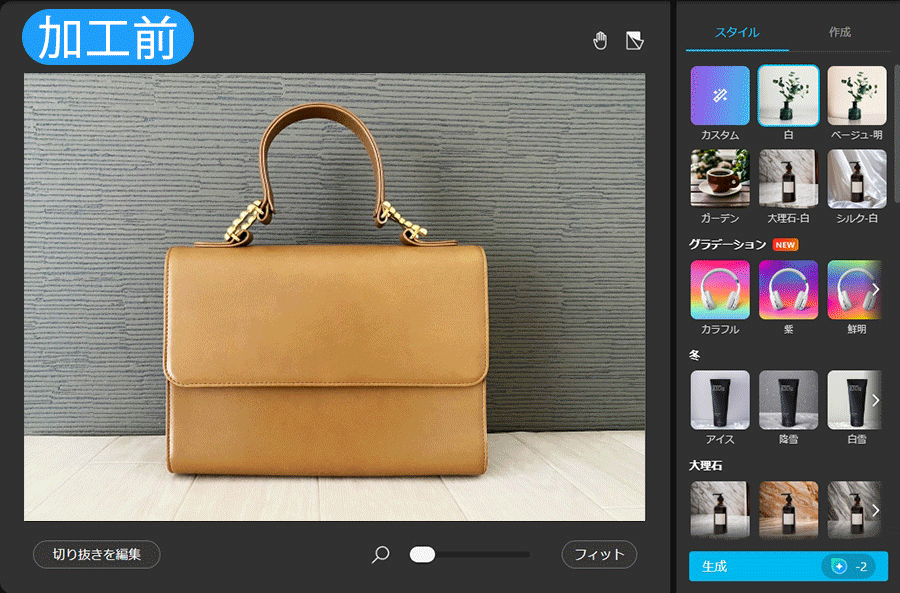
MyEdit は人物の背景生成には対応していないので、人物の背景を生成したい場合は #1. の MyEdit アプリ がおすすめです。また、AI 背景の生成以外にも AI 高画質化、不要物除去、背景透過・透明化、手ぶれ補正、ノイズ除去、切り抜き、画像反転など写真編集に必要な便利ツールが揃っているのでこれ一つで様々な加工を行うことができます。サイトにアクセスするだけで使えますので、上記リンクより試してみてくださいね。
3. 背景フリー素材が使えて広告やポスターまで作れる「Promeo」

Promeo(プロメオ)は、テンプレートをカスタマイズするだけで広告やポスター、招待状、年賀状、アイコン画像など様々なコンテンツが作れる人気の動画・写真加工アプリです。こちらにも「AI 商品背景」機能が用意されているので、商用フリーの背景の生成 & 合成ができるのはもちろん、生成した画像を使ってそのまま広告やポスターなどもつくることができます。

Promeo には、4 万点以上のさまざまなテーマのテンプレートが用意されているので、合成した画像とテンプレートを組み合わせることでオリジナルの広告、ポスター、チラシ、YouTube サムネイル、招待状などを作ることができます。Promeo は無料ですので、試してみたい方は上記よりダウンロードしてください。
4. 初心者でも簡単に AI で背景を生成できる「Canva」

Canva(キャンバ)は、豊富な無料素材やテンプレートが人気の動画編集&画像加工アプリです。UI の配置もわかりやすいため、初心者でも比較的かんたんに画像を加工することができます。背景画像も、画像や素材を自由自在に操れる「Magic Edit」という画像生成機能で簡単に作ることができます。背景を変えたい画像を読み込んで、背景部分をブラシで選択し、生成したい背景を文字で説明すると、AI が自動で生成してくれます。こちらも生成した画像は商用利用可能ですが、利用規約があるので事前に確認するようにしましょう。
5. AI 画像ジェネレーターでオリジナルの背景が生成できる「PicsArt」

PicsArt (ピックスアート) は、コラージュの作成、ステッカーのデザイン、背景の削除や変換など写真加工に必要な機能を供えたサービスで、ブラウザ版、ソフト版、アプリなど、環境にあわせて選べます。背景の生成は AI 画像ジェネレーターという機能で行うことができ、背景除去機能と一緒に使うことでオリジナルの背景と切り抜いた画像を合成することができます。こちらも商用利用が可能ですが、PicsArt の利用規約を事前に確認するようにしましょう。
背景フリー素材(商用利用可)を AI で生成して合成する方法
それでは、AI で背景を生成して合成する方法を解説します。ここでは、おすすめアプリ 1. でご紹介した「MyEdit アプリ」を使って解説します。MyEdit アプリ は無料でインストールできますので、一緒に試してみたい方は以下からダウンロードしてくださいね。
【人物写真の背景を生成する方法】
ステップ 1
MyEdit アプリ を起動して「AI 背景」を選択する
MyEdit アプリ を起動したら、まずは「AI 背景」をタップします。
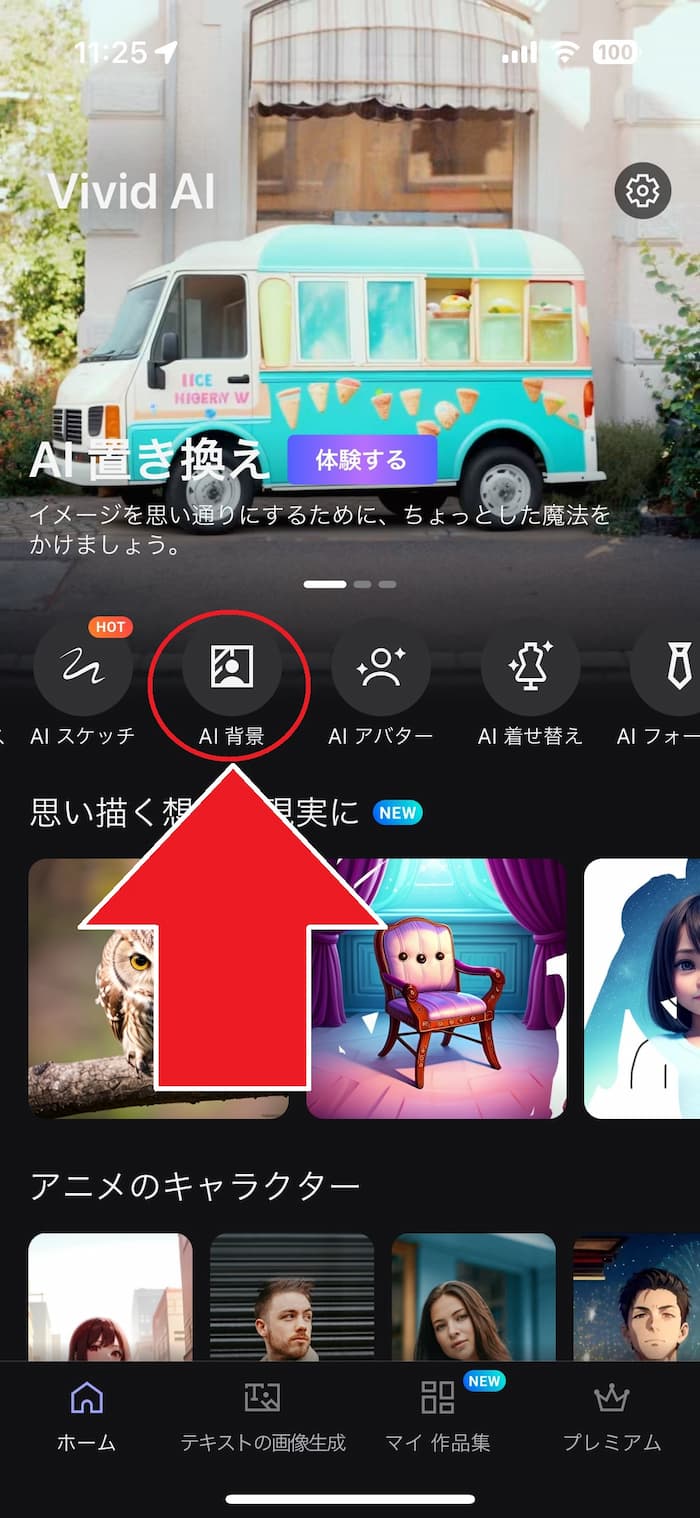
ステップ 2
背景を入れ替えたい画像を読み込む
次に、「人物の背景」(人物写真向け)、または「リアルな背景」(物の写真向け)を選択する画面が表示されるので、人物写真を編集する場合は「人物の背景」を選択します。「人物の背景」をタップすると、使用する画像についての注意事項が表示されるので、確認したら「続行」をタップします。

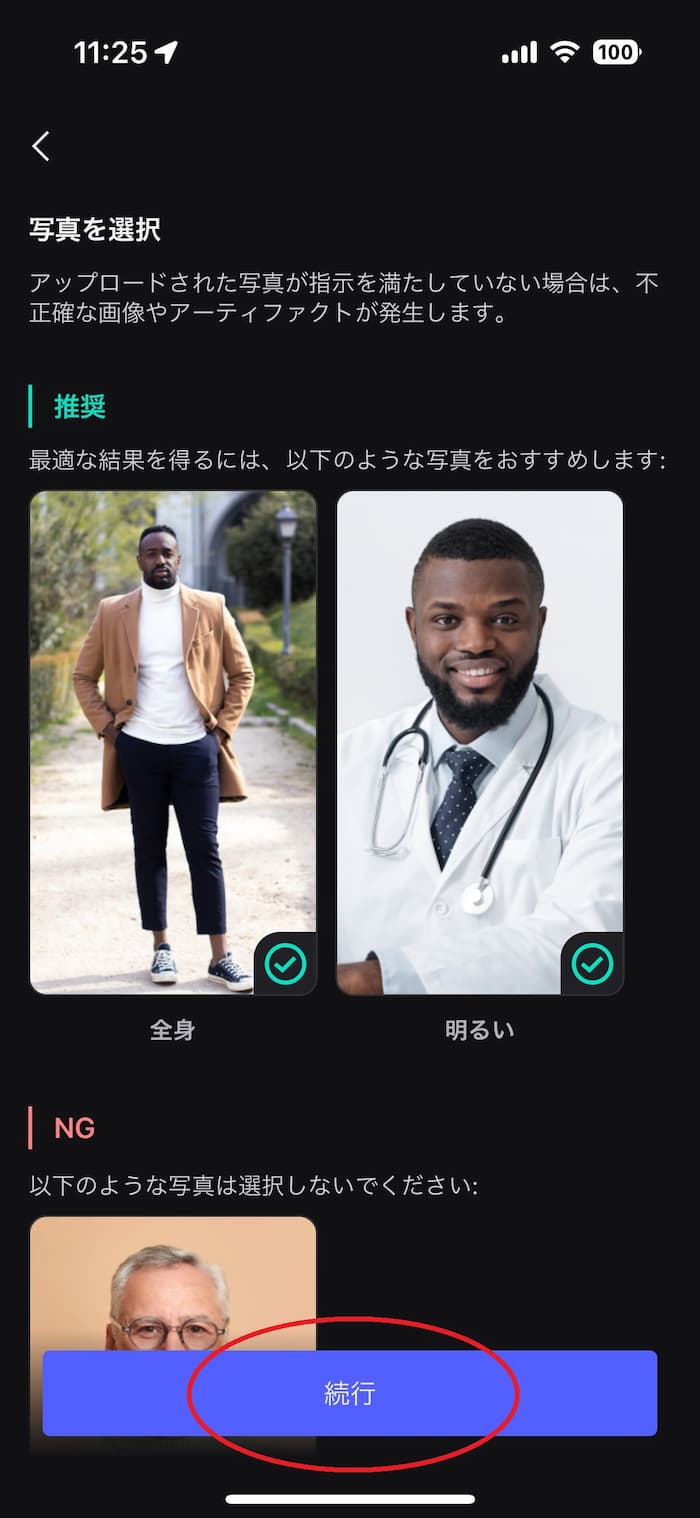
すると、画像の一覧が表示されるので、加工したい画像を選択します。ここでは、右下の室内で撮影された女性の画像を使用します。
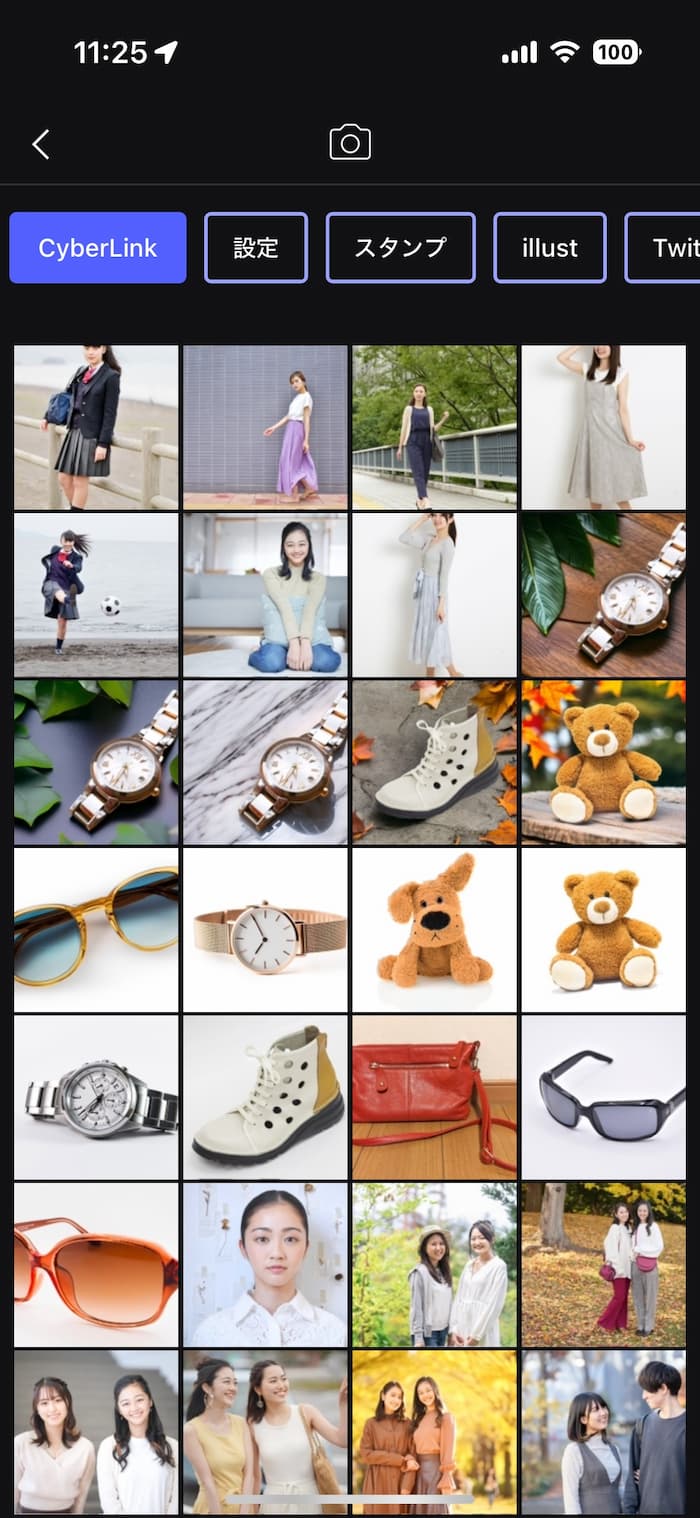

ステップ 3
背景のスタイルを選択する
写真を選択すると、すぐに AI が写真の背景を削除してくれます。背景の削除が完了したら、画面下のカテゴリーから好きな背景をタップするだけで、AI が背景を生成し、人物と合成してくれます。ここでは、ビーチ風の背景を選択してみました。
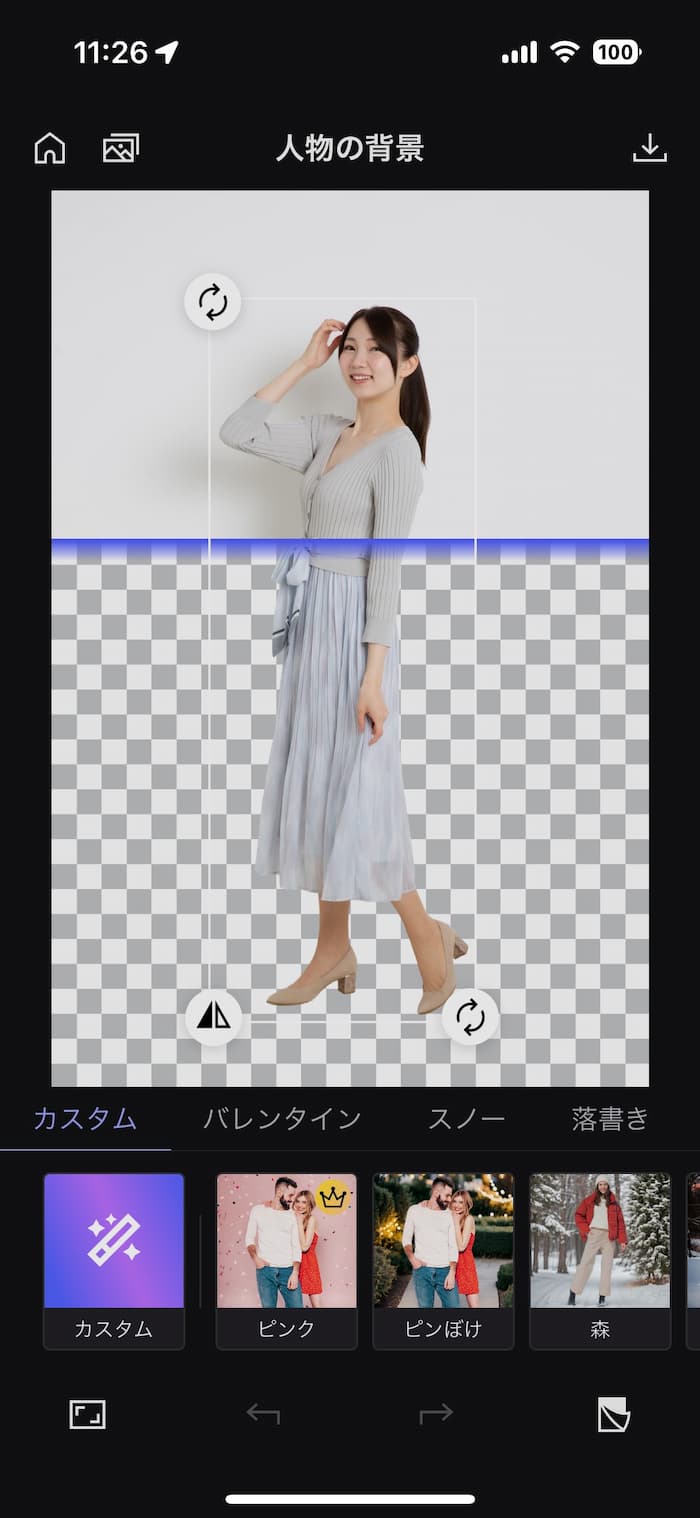
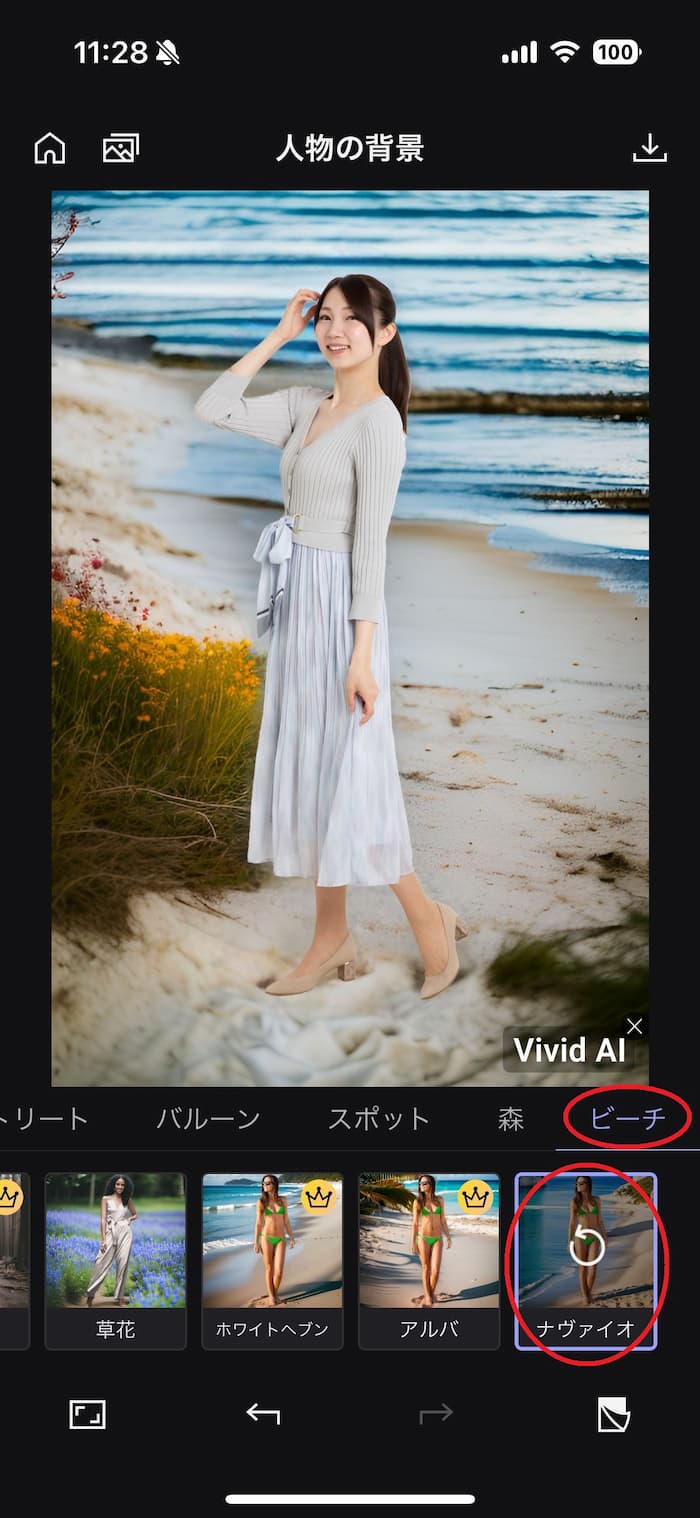
以下の通り、室内で撮影した写真が一瞬にして海辺で撮影したかのような画像に変更されました。
ただ単純に背景を置き換えるだけでなく、足元の砂がへこんでおり、靴の影がついているのがわかります。このように、AI は人物と背景がなじむよう処理してくれるので、自然な仕上がりになります。手作業でこのような合成をするには写真編集の技術や経験、そして時間と手間がかかりますが、AI なら数秒でしかも自動で処理してくれるのでとても便利ですよね。


ステップ 4
保存する
画面右上の保存ボタンをタップすると、写真がすぐに保存されます。
また、ビフォーアアフター写真が作れる「コラージュ」や、変化する様子がわかる「動画」もタブを切り替えることで保存できます。
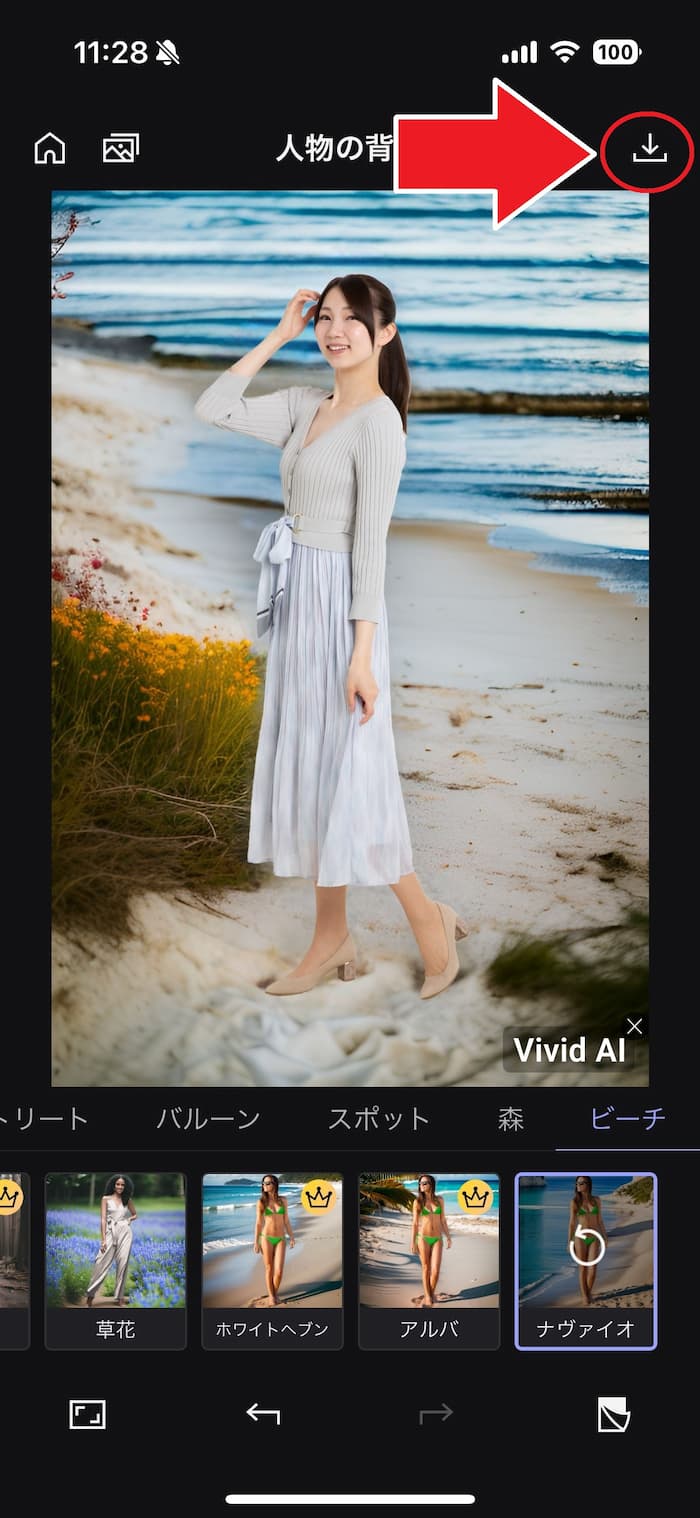
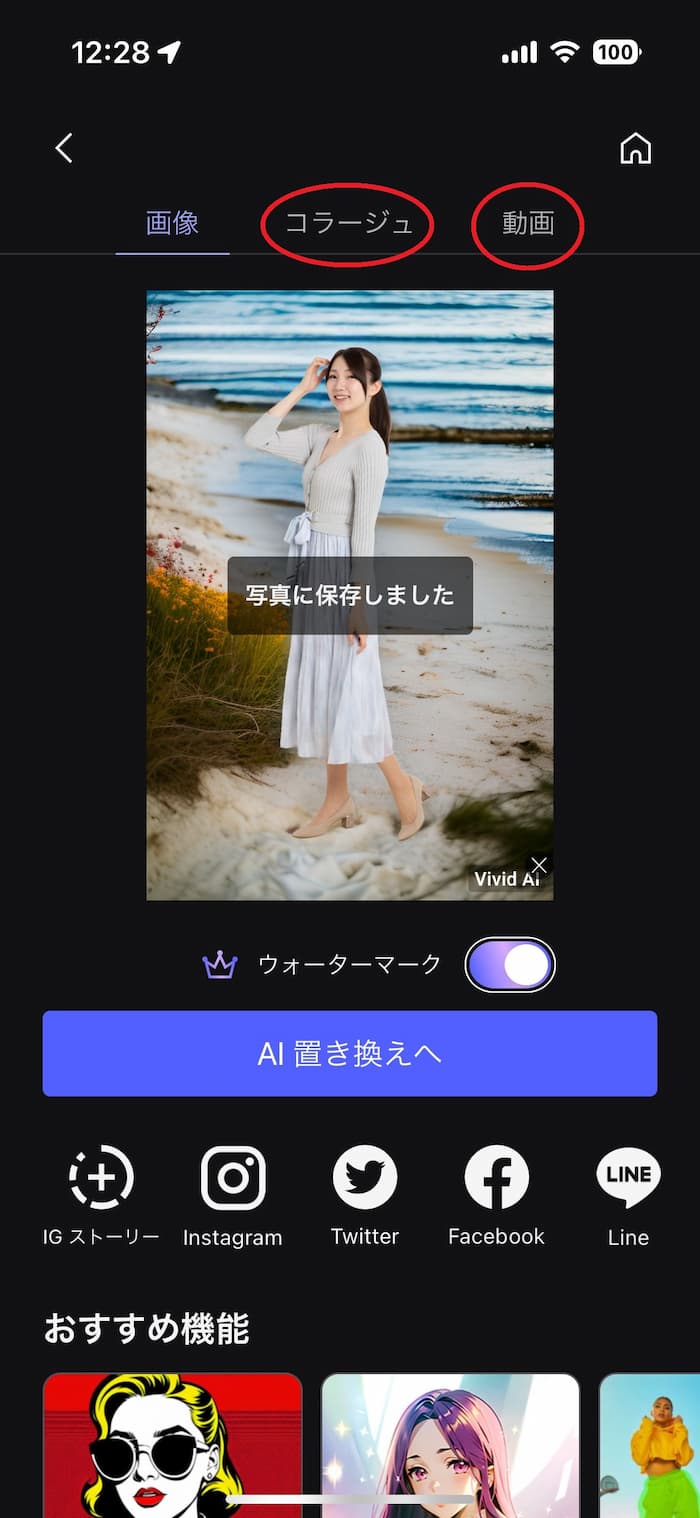


【物・商品写真の背景を生成する方法】
ステップ 1
背景を入れ替えたい画像を読み込む
先程と同様にトップページで「AI 背景」を選んだら、今度は「リアルな背景」をタップし、読み込みたい画像を選択します。
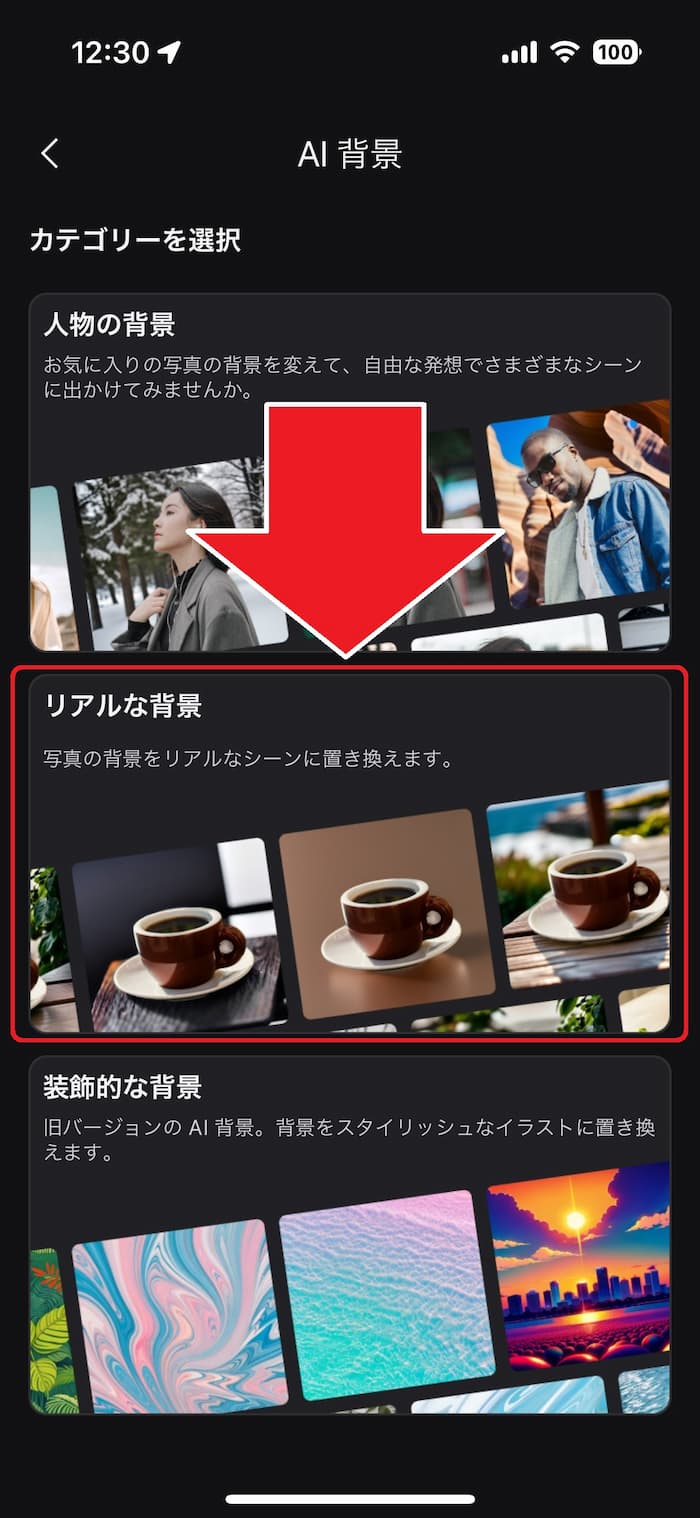
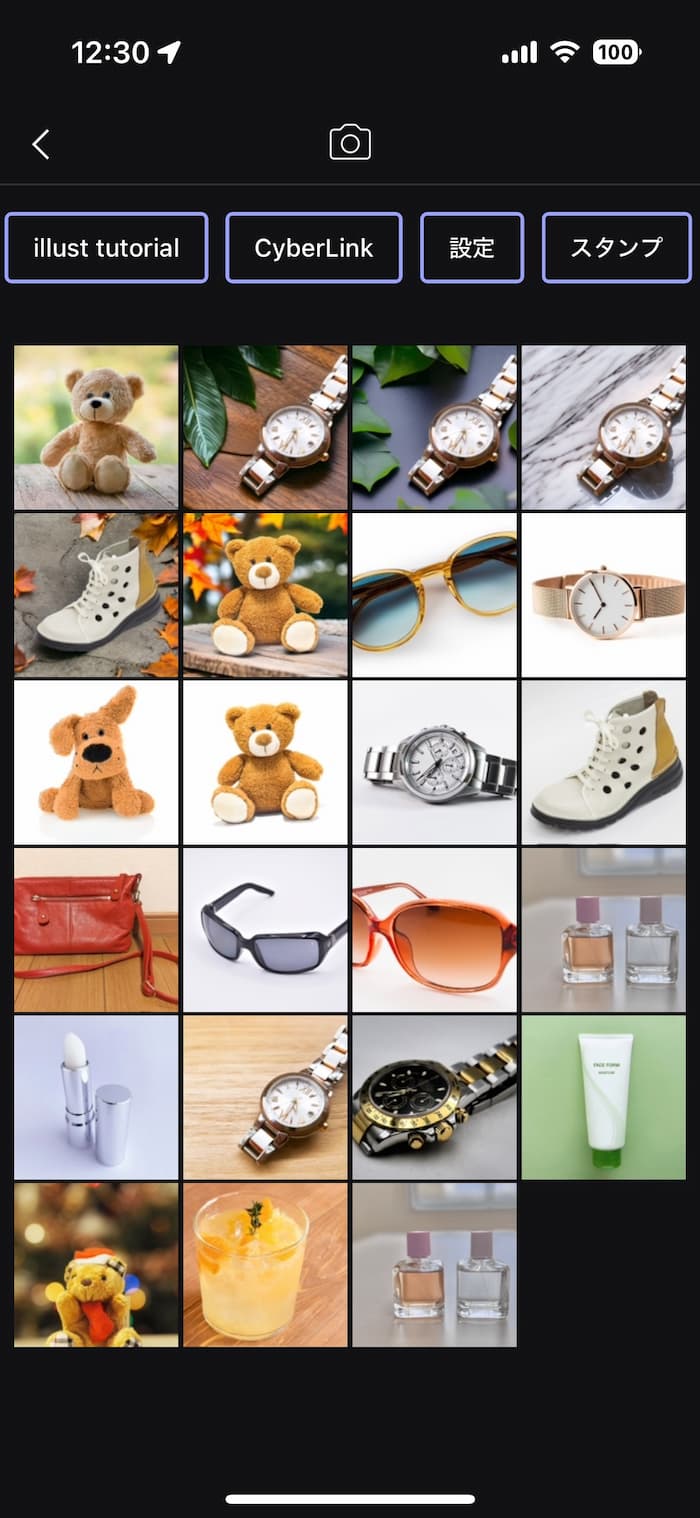
すると、すぐに AI が写真の背景を削除してくれます。
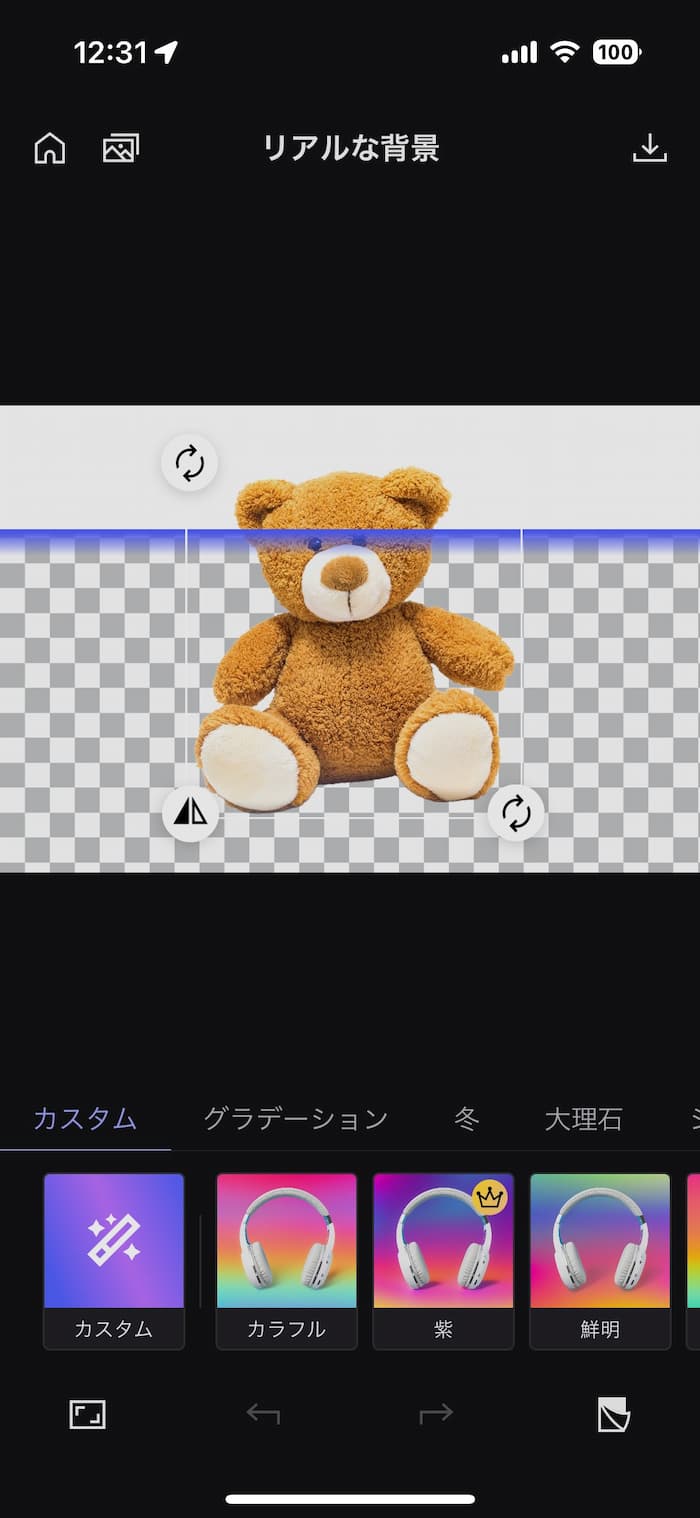
ステップ 2
背景のスタイルを選択する
次に、下のカテゴリーから好きな背景を選択します。ここでは、高級感のある赤リボンの背景を選択してみました。背景をタップするだけで、AI が自動的に背景を生成し、合成してくれます。
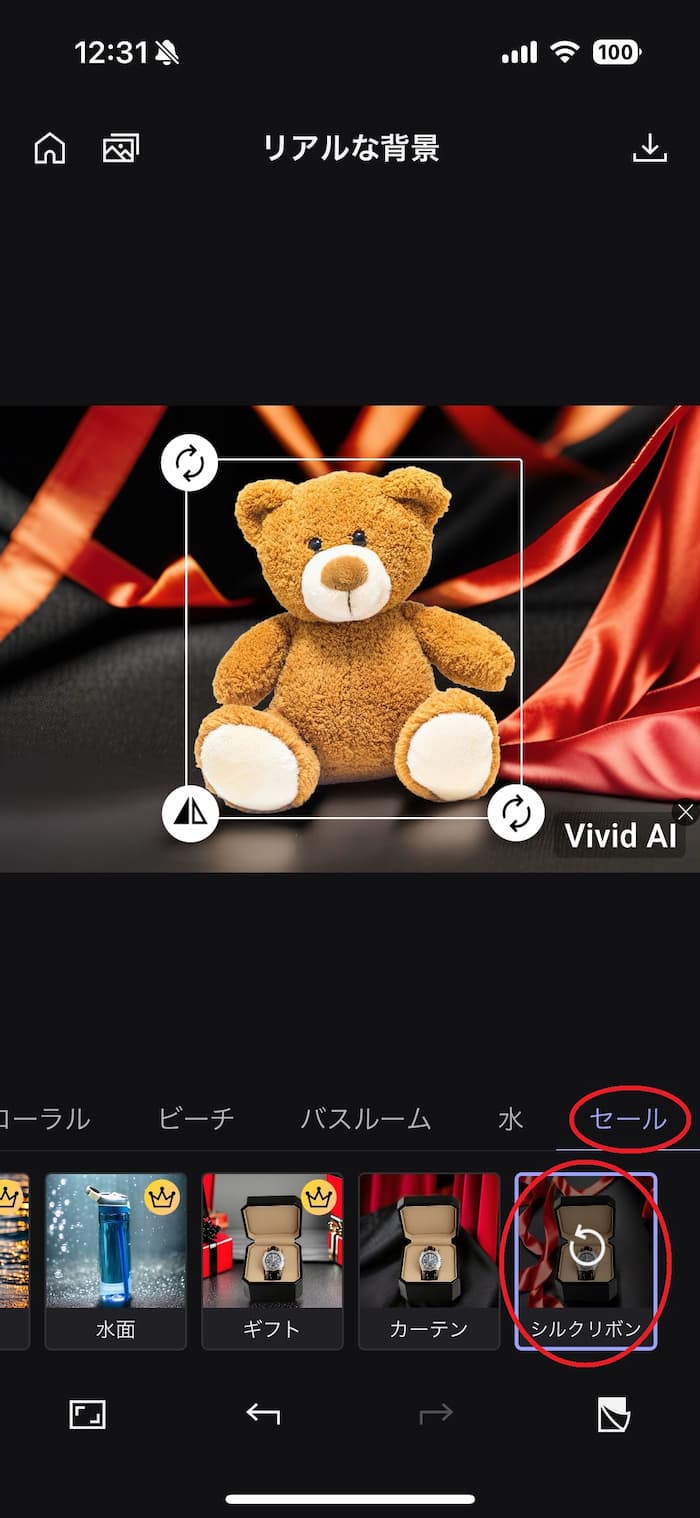
以下がビフォーアフターの比較画像になります。加工後の画像を見てみると、ぬいぐるみの影や、床への反射がついているのがわかります。

ステップ 3
保存する
右上の保存ボタンをタップすると、背景合成した写真をすぐに保存することができます。
人物の背景画像と同様に、ビフォアフター写真が作れる「コラージュ」や、「動画」もタブを切り替えて保存できます。
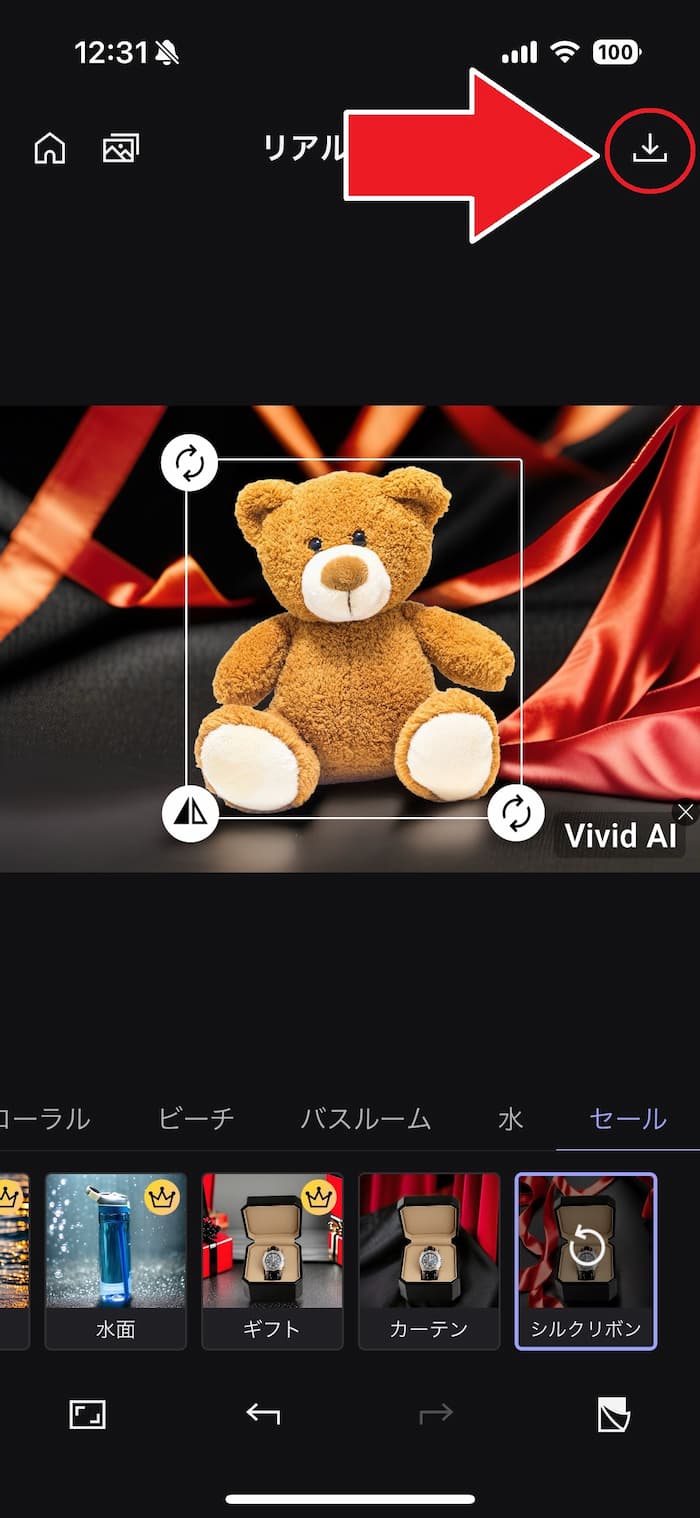
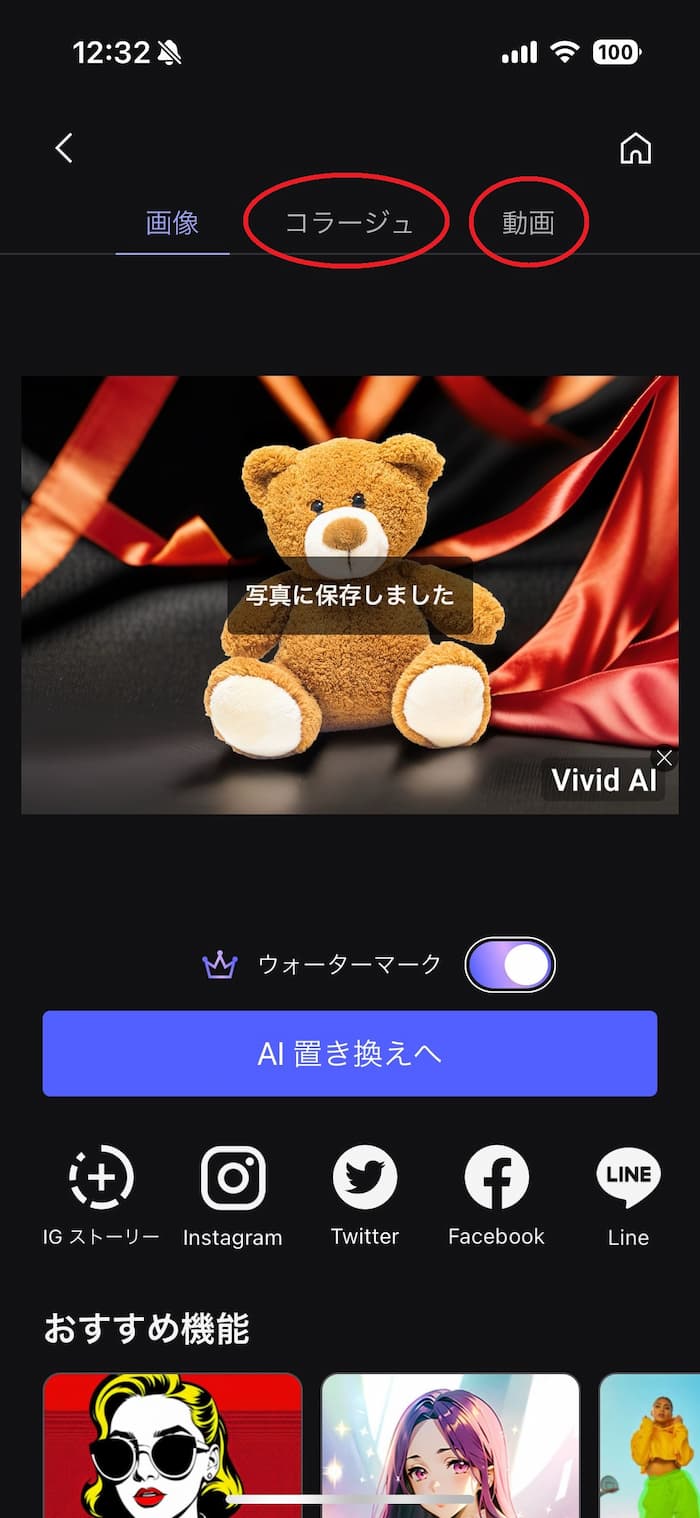
MyEdit アプリ には様々なテーマの背景がありますので、ぜひいろいろ試してみてください。
背景は毎回 AI が生成するので、同じテーマでも毎回少し異なる背景を生成してくれます。まったく同じ背景はありませんので、すべてが世界に一つだけのオリジナルの背景となります。












※ MyEdit アプリ の AI 背景機能は無料で使用できますが、AI 処理には膨大な計算処理が必要で、生成するたびにサーバーのコストがかかるため、1 日の生成回数に制限があります。サブスク版に加入することで、制限が解除され、さらにウォーターマーク(透かし)の非表示と、プレミアムテーマの背景も利用できます。
まとめ
今回は、商用にも使える背景フリー素材が使えるおすすめのアプリやサイト、そして AI で背景を生成して人物や物の画像と合成する方法についてご紹介しました。AI で背景を生成する場合、商用利用可能かどうかなどを調べる必要も無く、画像を探す手間も省けるのでとても便利です。非常に使えるテクニックですので、ぜひみなさんも実践してみてくださいね。
また、今回おすすめ 1. でご紹介した MyEdit アプリ は、AI 背景以外にも AI 画像生成、AI 高画質化、AI アニメ、AI 着せ替え、AI スケッチなど AI に特化した画像編集機能が盛りだくさんです。最新の AI 機能を試してみたい方は是非下記よりダウンロードしてくださいね。
【関連記事】:【無料】画像・写真編集&加工アプリおすすめ11選





